Následujících pět tipů pomůže začátečníkům, kteří tuší, že za běhu Windows něco zbytečně užírá systémové prostředky, ale nedaří se jim proniknout do tajů systému. Právě jim poradíme, kterými postupy vše proklepnout, ale přitom se vyhnout hlubším zásahům do Windows, aby nic nepokazili. I tak ale samozřejmě platí, že při všech úpravách je zapotřebí mít se na pozoru.
1. Otravné běžící programy
Čas od času je zapotřebí vypnout nechtěné programy a procesy. Zde vám jistě nebude činit potíže spustit Správce úloh (nejrychleji klávesovou zkratkou Ctrl + Shift + Esc) a vybraný program nebo proces vypnout pomocí záložek Aplikace, resp. Procesy. Zajímavá, ale málo často používaná funkce se skrývá na první z nich: po klepnutí pravým tlačítkem myši na název programu můžete příkazem Přejít k procesu označit odpovídající proces na druhé záložce. S výhodou tuto možnost využijete, pokud se program odmítá zavřít, ale podle názvu nejste schopni přímo určit proces.
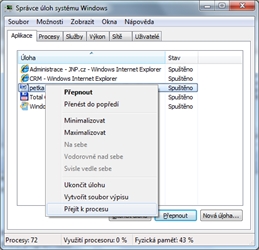
Díky kontextové nabídce ve Správci úloh máte možnost rychle přejít od aplikace k procesu
2. Vypnutí automaticky spouštěných programů
Řada programů se spouští automaticky se startem systému, někdy ale může být problém s jejich vypnutím. Nemusí přitom jít jen o nenáročné součásti, kterých si vůbec nevšimnete, ale také různé programy, jež dokážou pořádně brzdit klasický běh systému. Abyste programy nemuseli vypínat ručně po každém spuštění Windows, vypněte žrouty pomocí pokročilého nástroje, a to jak ve Windows XP, tak Vista nebo 7. V hlavní nabídce následujte příkaz Start | Spustit, ve Windows Vista a 7 stačí zadat příkaz do pole pro hledání. Jako název programu zadejte msconfig, který odpovídá Nástroji pro konfiguraci systému. Vyberte záložku Po spuštění, pomocí zatržítek v levém sloupci nyní můžete snadno zapnout/vypnout jednotlivé programy. V části Příkaz navíc vidíte, odkud se spouštějí, Umístění zase informuje o odkazu v systému.
3. Odebrání zbytečných programů
Další vaše kroky při odebírání nežádoucích součástí Windows by měly směřovat do sekce se správou nainstalovaných programů. Otevřete Ovládací panely, v sekci pro odinstalování programů poklepejte na program, který si přejete odebrat. V závislosti na tom, jaký odinstalátor výrobce k programu připojil, může být spuštěna přímo odinstalace, nebo si můžete vybrat z několika možností. Dejte si pozor, některé programy nabízejí odebrání i vytvořených souborů (projekty hudby, videa apod.), věnujte proto pozornost této případné volbě.
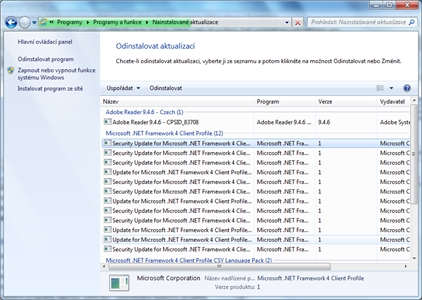
Při odinstalaci programů můžete aktivovat také speciální zobrazení nainstalovaných aktualizací
4. Posviťte si na nežádoucí doplňky
Ačkoliv se postup uvedený v minulém tipu může hodit především opravdu začínajícím uživatelům, neměli by jej podcenit ani ti pokročilí. Řada aplikací totiž kromě vlastních datových souborů přidává také doplňující prográmky a komponenty, které však mohou vyžadovat samostatné odebrání – pokud tak odstraníte hlavní program, doplňky (různé toolbary, programy na pozadí, běhová rozhraní apod.) mohou dále brzdit systém a zbytečně ukusovat výkon i místo na disku.
5. Přebytečná rozšíření prohlížeče
Ať už používáte Internet Explorer nebo třeba Firefox, objeví se postupem času různá rozšíření těchto prohlížečů. Ať už budete nadávat sebevíc, většinou si za obtěžkání můžete sami – stačí neodškrtnout výchozí volbu při instalaci nějakého programu a nepopulární „toolbar“ již putuje do vašeho počítače. Naštěstí všechny doplňky (kromě těch vyloženě zákeřných) dovolují také své vypnutí. Zkuste na danou nástrojovou lištu klepnout pravým tlačítkem myši a deaktivovat ji, případně spustit správce různých rozšíření, v Internet Exploreru příkazem Nástroje | Spravovat doplňky.